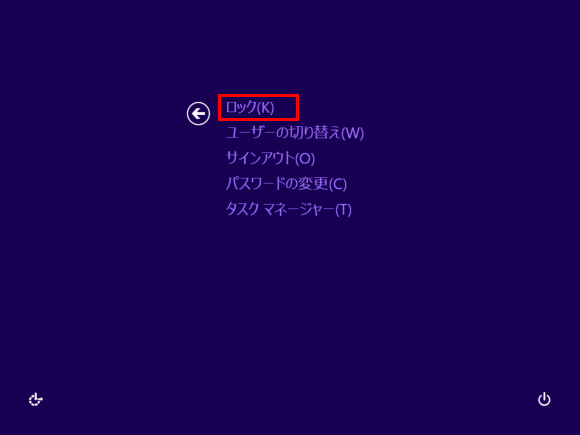[Windows 8.1] PCの画面をロックする/画面のロックを解除する方法
サインインしているアカウントの画面をロック、またはロックを解除することができます
ロックを解除する方法
操作方法
PCをロックする方法
[スタート]画面右上のユーザーアカウント名を選択し、表示されたメニューから[ロック]を選択します。
[スタート]画面が表示されていない場合は、画面の右上隅にマウスポインターを合わせて(タッチパネルの場合は右端からスワイプして)、表示されたチャームから[スタート]を選択します。
![[スタート]画面](https://csrescdn.vaio.com/kbresources/answer/337/1.png)
ロックを解除する方法
ロック画面で、下記のいずれかの操作を行います。
- マウスの左ボタンをクリックする
- キーボードの[Enter]キーを押す
- 画面の下端からスワイプする(タッチパネルの場合)
サインイン画面が表示されるので、任意の方法でサインインします。
- ユーザーアカウントにパスワードを設定していない場合は、サインイン画面は表示されません。
複数のユーザーで1台のPCを使用している場合には、ユーザーアカウントごとにパスワードを設定してください。以上で操作は完了です。
【参考情報】
PCをロックするには、あらかじめユーザーアカウントのパスワードが設定されている必要があります。
パスワードを設定する方法については、下記の関連Q&Aをご参照ください。▼関連Q&A:
[Windows 8.1] ユーザーアカウントのパスワードを作成する方法ユーザーアカウントのパスワードを忘れてしまった場合は、下記の関連Q&Aをご参照ください。